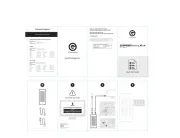CnMemory Mistral Bedienungsanleitung
CnMemory
Externe Festplatte
Mistral
Lies die bedienungsanleitung für CnMemory Mistral (2 Seiten) kostenlos online; sie gehört zur Kategorie Externe Festplatte. Dieses Handbuch wurde von 3 Personen als hilfreich bewertet und erhielt im Schnitt 4.9 Sterne aus 2 Bewertungen. Hast du eine Frage zu CnMemory Mistral oder möchtest du andere Nutzer dieses Produkts befragen? Stelle eine Frage
Seite 1/2
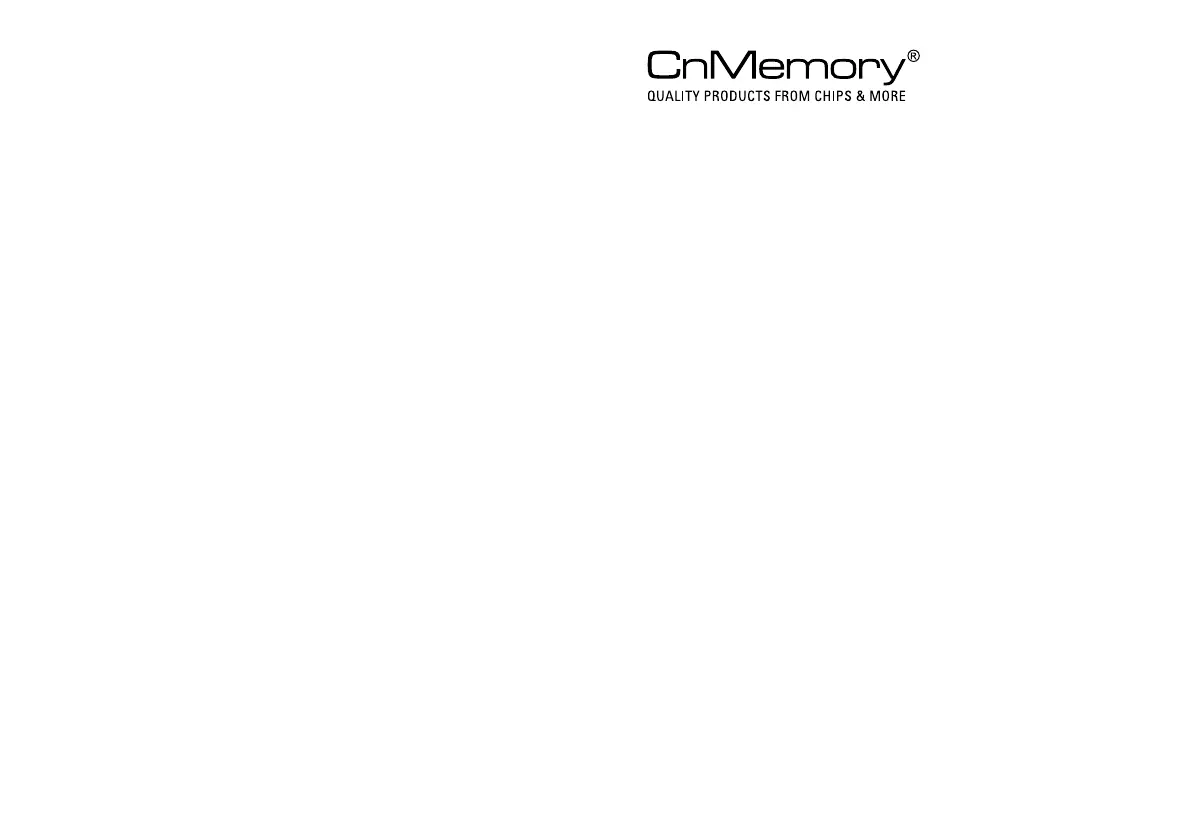
Bedienungsanleitung
2,5“ externe Festplatte
USB 3.0
See more:
www.cnmemory.de
Chips and More GmbH - Gewerbestr. 7 - D-79112 Freiburg
Copyright © 2011, Chips and More GmbH. Alle Rechte vorbehalten.
Alle in diesem Druckwerk mitgeteilten Daten, Merkmale und Beschreibungen können sich jederzeit und ohne An-
kündigung ändern. Alle enthaltenen Firmennamen und Produktbezeichnungen sind Warenzeichen der jeweiligen
Inhaber. Alle Rechte vorbehalten.

1. EINFÜHRUNG
1.1. Lieferumfang
• 1x externe 2,5“ Festplatte, USB 3.0, im kompakten Gehäuse
• 1x Garantiekarte
• 1x USB 3.0 Kabel
• 1x Bedienungsanleitung
Falls eine dieser Positionen fehlt oder beschädigt sein sollte, bitten wir Sie, sich
umgehend mit uns in Verbindung zu setzen.
1.2. Systemvoraussetzungen
• Bei Anschluss an bestehende USB 2.0 Slots bis zu 10% schneller als
herkömmliche USB 2.0 Datenträger
• Die volle Geschwindigkeitsausnutzung von bis zu 5 Gbit/s erreichen Sie mit
dieser HDD in Verbindung mit der CnMemory
®
Express Card USB 3.0 für Ihr
Notebook oder der PCI Express Card 3.0 für Ihren Computer.
Die Kompatibilität zu USB 2.0 Geräten ist auch weiterhin gewährleistet.
Express Card USB 3.0 Express Card USB 3.0 PCI-Express Card USB 3.0
Artikel Nr. 68751 Art.Nr. 68753 Art.Nr. 68771
• Intel Core Prozessor oder Apple G3 Prozessor und höher / mind. 512 MB RAM /
USB 3.0 Anschluss empfohlen.
• Geeignet für Windows 2000 oder höher und Mac OS 10.0 oder höher / unter Mac
nutzbar durch einfaches umformatieren (FAT32) / Anleitung unter: www.cnmemory.de
2. INSTALLATION DER HARDWARE
• Schalten Sie Ihren Computer ein und warten Sie bis dieser das komplette Betriebs-
system initialisiert hat.
• Stecken Sie den dünneren Stecker des mitgelieferten USB-Kabels in die Rückseite
Ihrer USB-Festplatte (Abb.1)
• Stecken Sie nun das andere Ende des Kabels in die USB-Schnittstelle Ihres
Computers (Abb.2)
• Zuerst erscheint ein Symbol des Hardware-Assistenten, danach das Symbol um die
Hardware sicher zu entfernen.
• Achten Sie auf die LED-Funktionsanzeige Ihrer Festplatte. Diese zeigt die Betriebs-
bereitschaft an.
• Für die Betriebssysteme Windows 2000 oder höher müssen keine Treiber installiert
werden (Plug & Play)
• Eine separate Stromversorgung mittels Netzteil ist nicht nötig, jedoch optional
möglich.
Abb.1 (Abb. ähnlich) Abb. 2 (Abb. ähnlich)
3. Nutzung der externen USB-Festplatte
Um die Daten zu transferieren, können Sie über den Windows Explorer oder über den
Arbeitsplatz auf Ihre externe USB-Festplatte zugreifen. Sie können nun wie gewohnt
Ihre Daten speichern, verschieben oder löschen. Während eines Datentransfers blinkt
die LED-Funktionsanzeige (nicht bei allen Modellen).
Bitte entfernen Sie bei einem Datentransfer niemals die USB-Festplatte, da bei
diesem Vorgang Daten verloren oder beschädigt werden können.
Bitte beachten Sie das bei Windows 2000, XP und höher, die USB-Festplatte über das
Icon „Hardware sicher entfernen“ in der Taskleiste (neben der Zeitanzeige des Compu-
ters) abzumelden ist; da es hier bei Nichtbeachtung ebenfalls zu Datenverlust
oder -beschädigung auf der Festplatte kommen kann.
4. Sicherheitshinweis
• Während des Betriebes die Festplatte nicht abdecken (Überhitzung möglich).
• Vermeiden Sie Temperaturschwankungen (Winter: Kondenswasser / Sommer: starke
Sonneneinstrahlung).
• Vermeiden Sie magnetische Felder.
6.3. Technischer Support
Sollten Probleme auftreten, setzen Sie sich bitte mit uns in Verbindung und halten Sie
folgende Informationen bereit:
• Betriebssystem und Konguration Ihres Rechners
• Bezeichnung zusätzlicher Peripheriegeräte, die Sie nutzen
• (Fehler-)Meldungen, die auf dem Bildschirm erscheinen
• Bezeichnung der Software, die beim Auftreten des Fehlers verwendet wurde
• Schritte, die Sie unternommen haben, um das Problem zu lösen
• Ihre Kundennummer (wenn vorhanden)
• Kaufdatum und Seriennummer Ihrer Festplatte
Produktspezifikationen
| Marke: | CnMemory |
| Kategorie: | Externe Festplatte |
| Modell: | Mistral |
Brauchst du Hilfe?
Wenn Sie Hilfe mit CnMemory Mistral benötigen, stellen Sie unten eine Frage und andere Benutzer werden Ihnen antworten
Bedienungsanleitung Externe Festplatte CnMemory

5 September 2025
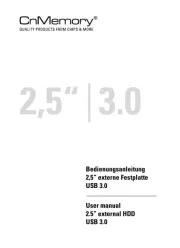
4 September 2025
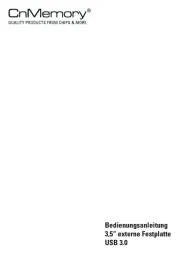
4 September 2025
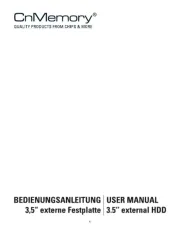
4 September 2025

4 September 2025
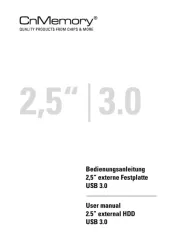
4 September 2025

4 September 2025
Bedienungsanleitung Externe Festplatte
- Lexar
- ADATA
- OWC
- Be Quiet!
- SecureData
- Akasa
- HP
- IDIS
- SilverCrest
- Goodram
- Vantec
- Digitus
- Western Digital
- DeLOCK
- IODD
Neueste Bedienungsanleitung für -Kategorien-
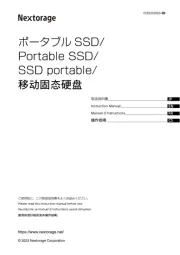
5 September 2025
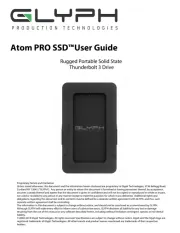
5 September 2025
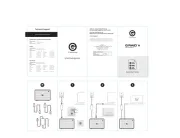
4 September 2025
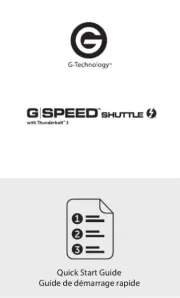
G-Technology G-SPEED Shuttle with Thunderbolt 3 Bedienungsanleitung
4 September 2025
3 September 2025
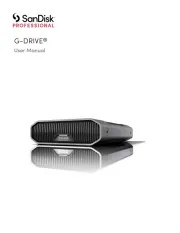
3 September 2025
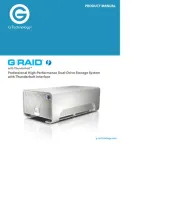
3 September 2025

3 September 2025
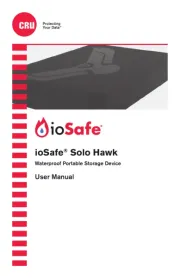
3 September 2025